Reklama
Všetci používame nejakú formu kalendára na plánovanie našich životov. Od narodenín a sviatkov až po stretnutia a stretnutia do tried a udalostí sledovať všetko, čo sme naplánovali. Digitálne možnosti ako Kalendár Google boli obrovskou pomocou, pretože vidíme, čo sa deje online alebo na cestách. Kalendár Google pre nás však môže urobiť viac, ako pomôcť pri plánovaní.
Už ste niekedy uvažovali o použití Kalendára Google na návrat späť v čase, nie vpred?
Kalendár Google má vynikajúce funkcie aby ste videli, čo je pred nami. Tieto rovnaké funkcie môžete použiť na sledovanie toho, čo sa stalo v priebehu času. Rovnako ako denník môžete na prvý pohľad premýšľať o kalendári s pohodlnými zobrazeniami, farebným kódovaním a nezabudnuteľnými dátumami. Ciele, ktoré dosiahnete, nálady, ktoré zažijete, jedlo, ktoré jete, a dokonca aj položky v zozname vedier, ktoré dokončíte, sa dajú jednoducho sledovať pomocou Kalendára Google.
Vytvorte nový kalendár
Aj keď určite môžete použite svoj hlavný kalendár Google
, je vynikajúca voľba vytvoriť novú položku osobitne pre vaše položky denníka. Umožní vám to vidieť iba ten kalendár, keď ho chcete zahrnúť do svojho zoznamu kalendárov, aby ste ho mohli neustále prezerať.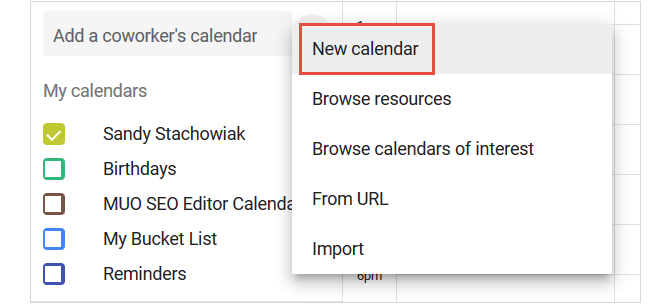
Ak chcete rýchlo vytvoriť nový kalendár, kliknite na ikonu Znamienko plus v ľavej časti hlavnej obrazovky a vyberte položku Nový kalendár zo zoznamu. Potom jednoducho pomenujte, pridajte popis a uveďte svoje časové pásmo.

Po vytvorení môžete svojmu kalendáru dať vlastnú jedinečnú farbu. Na hlavnej stránke kliknite na ikonu viac (tri bodky) vedľa nového kalendára a vyberte farbu. Tým sa automaticky pridajú farebné položky, ale pri ich vytváraní môžete stále meniť farbu konkrétnych položiek.
Ak chcete vidieť ďalšie možnosti nového kalendára, prejdite do nastavení kliknutím na ikonu Ikona ozubeného kolieska na vrchu. V rámci nastavenie vyberte svoj kalendár. Tam ho môžete zdieľať s niekým konkrétnym alebo získať odkazy na jeho integráciu spolu s mnohými ďalšími možnosťami.

Vytvorenie nového kalendára je iba jednou z možností. Ak by ste to radšej neurobili a namiesto toho by ste jednoducho použili svoj hlavný kalendár, na sledovanie môžete využiť nasledujúce funkcie udalostí.
Vložte záznamy ako udalosti
Ak chcete pridať novú položku z hlavnej obrazovky Kalendára Google, môžete kliknúť na dátum pre rýchle zadanie. Potom, ak chcete pridať podrobnosti, vyberte položku Viac možností z kontextového okna. Môžete tiež kliknúť na červenú Ikona Plus vpravo dole prejdete priamo na stránku s podrobnosťami o udalosti.

Povedzme, že chcete sledovať svoje cvičebné postupy po ich dokončení. Možno nebudete potrebovať veľa detailov, takže rýchly vstup by fungoval dobre. Kliknite na dátum tréningu, pomenujte ho a potom zrušte začiarknutie políčka Celý deň, aby ste mohli pridať trvanie relácie. Potom stlačte Uložiť.

Teraz možno vykonávate rôzne typy tréningov a chcete uviesť podrobnosti. Dvakrát kliknite na dátum alebo na červený Ikona Plus otvoriť stránku s podrobnosťami o udalosti. Zadáte rovnaké základné informácie ako pri rýchlom zadaní, teraz však môžete uviesť popis.
V oblasti popisu môžete použiť odrážky alebo číslované zoznamy na sledovanie cvičení, ktoré ste vykonali počas relácie. Je to tiež vhodné miesto na zahrnutie poznámok o tomto konkrétnom tréningu. Po dokončení kliknite na modrú Uložiť v hornej časti.
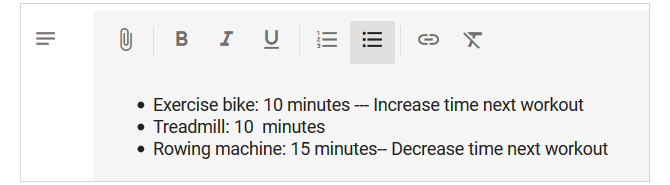
Pridajte nezabudnuteľné prílohy
Povedzme, že používate Kalendár Google pre svoj zoznam vedier a ste pripravení prečiarknuť jednu položku (pre vás to dobré!). Nebolo by úžasné zahrnúť fotografiu alebo dokument tej významnej príležitosti?
Stačí otvoriť stránku s podrobnosťami o udalosti, ako je opísané vyššie, a prejdite nadol na popis area. Kliknite na ikonu Príloha k súboru a potom súbor uchopte z Disku Google alebo ho nahrajte.
Možno ste boli konečne schopní plávať v oceáne a váš priateľ vyfotil fotografiu, ako to robíte. Alebo by ste si vzali túto aljašskú plavbu a chceli by ste z výletu pridať niekoľko fotografií. Praktická funkcia priloženia súboru vám umožní pozrieť sa na to, čo ste dosiahli, viac ako len slovami. Pop na týchto obrázkoch pre fond spomienky.

Vrátiť sa do školy, aby ste získali svoj titul, alebo absolvovať online kurz na ďalšie vzdelávanie, môžu byť ďalšie položky na vašom zozname vedier. Ak niektorý z nich vyplníte, môžete ľahko pripojiť naskenovaný titul v deň ukončenia štúdia alebo potvrdenie o ukončení, ktoré ste dostali e-mailom.
Zahrnúť podrobnosti ako popisy
Použitie oblasti popisu na stránke udalosti je skvelým miestom na zahrnutie všetkých podrobností o vašom príspevku. Kalendár Google vám navyše ponúka možnosti formátovania.
Ako je uvedené vyššie pri scenári cvičenia, môžete pridať zoznam s odrážkami alebo číslované zoznamy. Takže ak vytvárate denník o potravinách, aby ste dali pozor na to, čo jete, môžete každý deň pridať jedlo a priložiť zoznam toho, čo ste jedli pre každé z nich.

Možno by ste chceli sledovať konkrétne zdravotné podmienky. Napríklad, ak trpíte migrénami, môžete do popisu zahrnúť podrobnosti o svojom dni. Potom, keď sa obzriete späť cez tie dni, keď ste trpeli bolesťami hlavy, mohli by ste ľahšie zistiť spúšťacie vzory.
Ďalšou ideálnou situáciou na použitie popisu je, ak používate Kalendár Google ako svoj denný denník. Napíšte svoje myšlienky, použite formátovanie písma, aby sa slová objavili, zahŕňali odkazy a pridávali obrázky. Táto oblasť je ideálna na rýchle zaznamenanie toho, čo by ste uviedli v oficiálnom digitálnom denníku.

Čo je skvelé v oblasti popisu, je to, že keď chcete rýchlo zobraziť svoj záznam, tieto podrobnosti sú zahrnuté. Na hlavnej stránke kalendára stačí kliknúť na udalosť raz a uvidíte všetko presne tak, ako ste ho zadali, formátovanie a všetko.

Na rýchle prezeranie použite farbu
Funkcia farebného kódovania v Kalendári Google je vhodná na okamžité zistenie vecí. Môžete použiť jednu farbu pre svoje obchodné udalosti a inú pre osobné. Na zapisovanie do denníka môžete použiť farby rôznymi spôsobmi.
Napríklad sledovanie vašej nálady je dôležité pre vaše duševné zdravie. Môžete si vybrať farby pre svoje záznamy, aby ste pri sledovaní nálady ľahko videli, ako prešiel váš týždeň, mesiac alebo rok.
Môžete pridať udalosť a pomenovať svoju náladu tak, aby bola šťastná, smutná alebo nahnevaná. Potom použite farby ako žltá pre šťastných, modrá pre smutné a červená pre nahnevané.
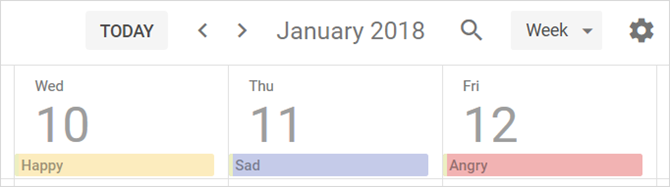
Ďalším užitočným využitím pri farebnom označovaní je identifikácia záznamov, keď používate iba jeden kalendár. Takže by ste mohli použiť žlté pre vaše záznamy na sledovanie nálady, zelené pre vaše cvičebné záznamy a fialové pre vaše záznamy v zozname vedier.

Na zafarbenie záznamov Ako zmeniť predvolenú farbu udalosti v Kalendári GoogleAk uvažujete o tom, ako zmeniť farbu novovytvorených udalostí v Kalendári Google, postupujte takto. Čítaj viac , choďte na stránku s podrobnosťami o udalosti a vyberte jednu z rozbaľovacieho zoznamu.
Pozvite alebo zdieľajte s ostatnými
Rovnako ako pozvanie spolupracovníkov na stretnutia alebo udalosti zdieľať s nimi kalendáre 12 produktívnych nápadov pre zdieľaný kalendár GoogleKalendár Google je fenomenálny nástroj produktivity. Týchto 12 nápadov by vám malo poskytnúť inšpiráciu na kreatívne myslenie, pokiaľ ide o Kalendár Google. Čítaj viac , to isté môžete urobiť pre zdieľané položky denníka v Kalendári Google. Ak teda vy a váš kamarát alebo váš významný iný sledujete rovnaké veci, zdieľanie je veľmi jednoduché.
Napríklad, ak vy a váš kamarát spolu cvičíte na vzájomnú motiváciu, ich pozývanie na príspevky funguje skvele. Každý z nich môžete pridať do svojho kalendára, ako je uvedené vyššie, na tréningy, ktoré robíte osobitne. Ale pre tých, ktorých spolu robíte, vytvorte záznam udalosti ako normálny a pozvite svojho priateľa, aby sa objavil aj v ich kalendári.
Choďte na stránku s podrobnosťami o udalosti a na pravej strane kliknite dovnútra Pridajte hostí box. Potom môžete vybrať kontakt alebo zadať jeho e-mailovú adresu. Po odoslaní pozvánky ju váš príjemca dostane do svojho Kalendára Google. Vďaka tomu bude cvičenie vás oboch hračkou.
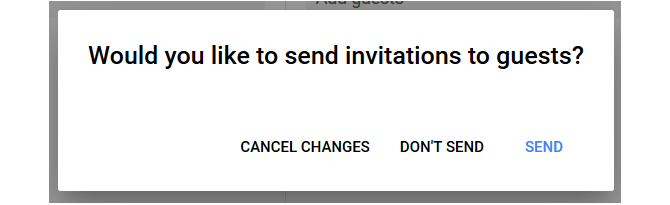
Povedzme, že vy a váš manžel spolu začínate novú stravu. Už s nimi môžete zdieľať kalendáre, čo uľahčuje sledovanie toho, čo už každý jete. Ale ak nie, môžete s nimi zdieľať aktuálny kalendár alebo si vytvoriť nový kalendár špeciálne pre denník stravovania, ako je popísané vyššie.
Keď zdieľate kalendár, každý z vás môže ľahko sledovať udalosti. Takže, ak máte jedlo osobitne, môžete vidieť, čo jedia ostatní. A pre tých, čo jete spolu, môže jedna osoba pridať tento záznam.
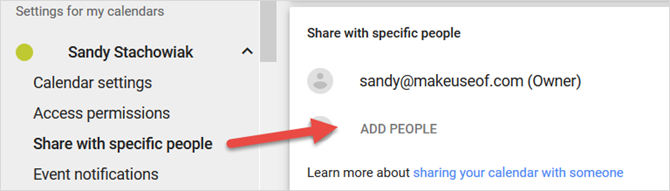
Zdieľanie kalendára Ako zdieľať Kalendár Google s ostatnýmiAk chcete zdieľať Kalendár Google, môžete ho buď zverejniť, aby ho mohli vidieť všetci, alebo ho môžete zdieľať s konkrétnou osobou alebo ľuďmi. Čítaj viac , prejdite na stránku s nastaveniami kalendára kliknutím na ikonu viac (ikona s tromi bodkami) vedľa nej na hlavnej stránke. vybrať Nastavenia a zdieľanie. V kalendári naľavo kliknite na ikonu Zdieľajte s konkrétnymi ľuďmi. Potom kliknite na tlačidlo OK Pridať ľudí a vyberte kontakt alebo zadajte ich e-mailovú adresu.
Nezabudnite, že v prípade zdieľaného kalendára môžete pred zdieľaním upraviť prístup druhej osoby. To im umožňuje vidieť iba udalosti alebo mať možnosť vykonať zmeny.

Ste pripravení na denník pomocou Kalendára Google?
Ako vidíte, používanie Kalendára Google ako pracovný denník, osobný denník alebo jednoduchý sledovač je ľahké. Pokiaľ ide o ciele a úspechy v oblasti zdravia a fitnes alebo doživotného života, je to úžasné. Navyše môžete dokonca sledovať filmy, ktoré sledujete, knihy, ktoré čítate, priateľov, ktorých stretnete, alebo peniaze, ktoré miniete. Ak by ste radšej používali vyhradenú aplikáciu pre denník ako provizórnu, ako je napríklad Kalendár Google, vyskúšajte jednu z nich aplikácie denníka pre web a mobil 6 aplikácií digitálneho denníka na zvýšenie duševného zdravia s denným denníkom Chcete začať žurnálovať, aby ste posilnili svoj deň alebo len duševné zdravie. Začnite denný denník s týmito bezplatnými aplikáciami ešte dnes. Čítaj viac .
So svojím BS v oblasti informačných technológií Sandy pracovala mnoho rokov v IT priemysle ako projektová manažérka, riaditeľka oddelenia a vedúca PMO. Potom sa rozhodla nasledovať svoj sen a teraz píše o technológii na plný úväzok.